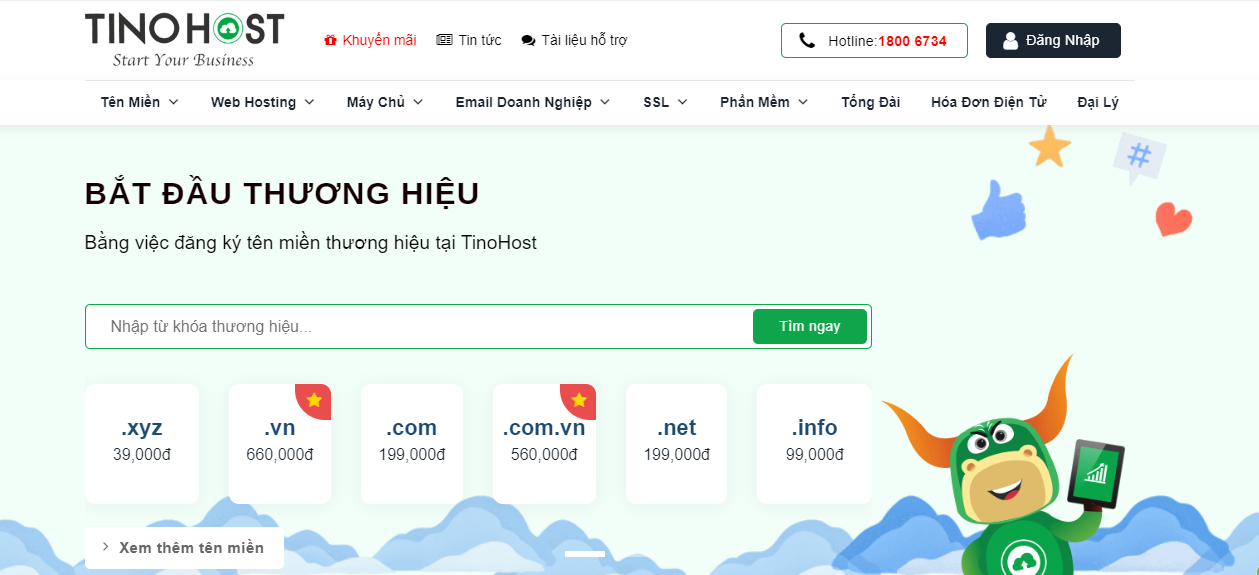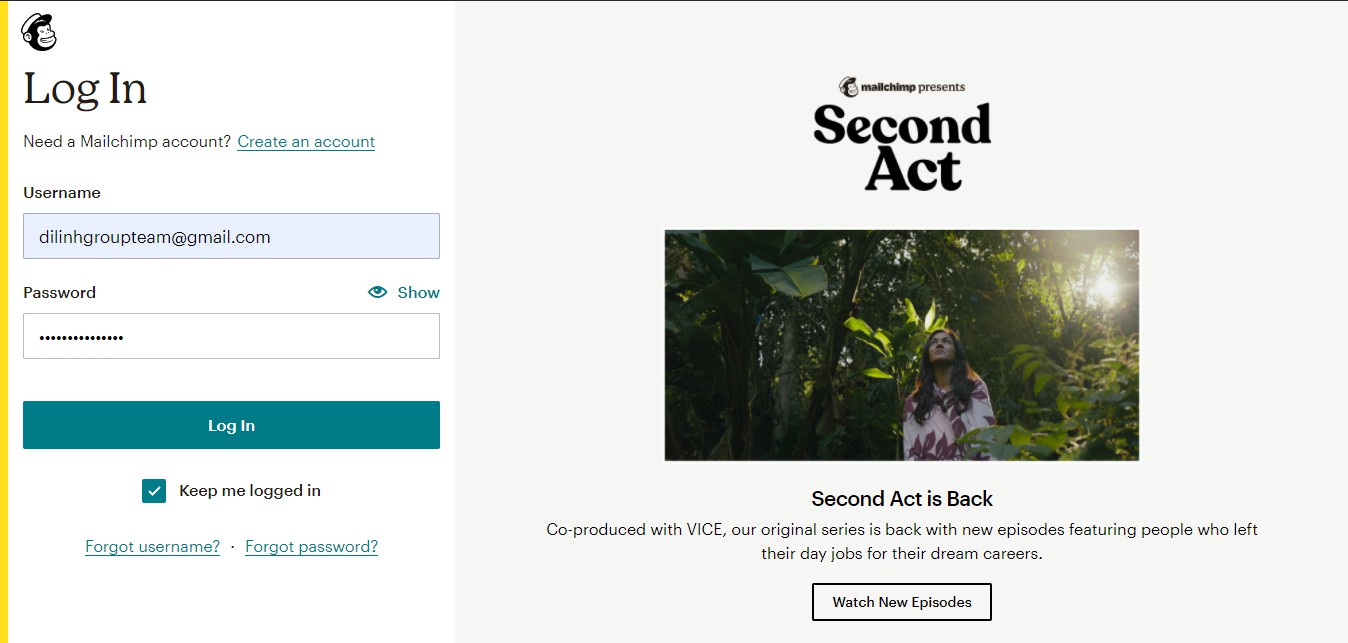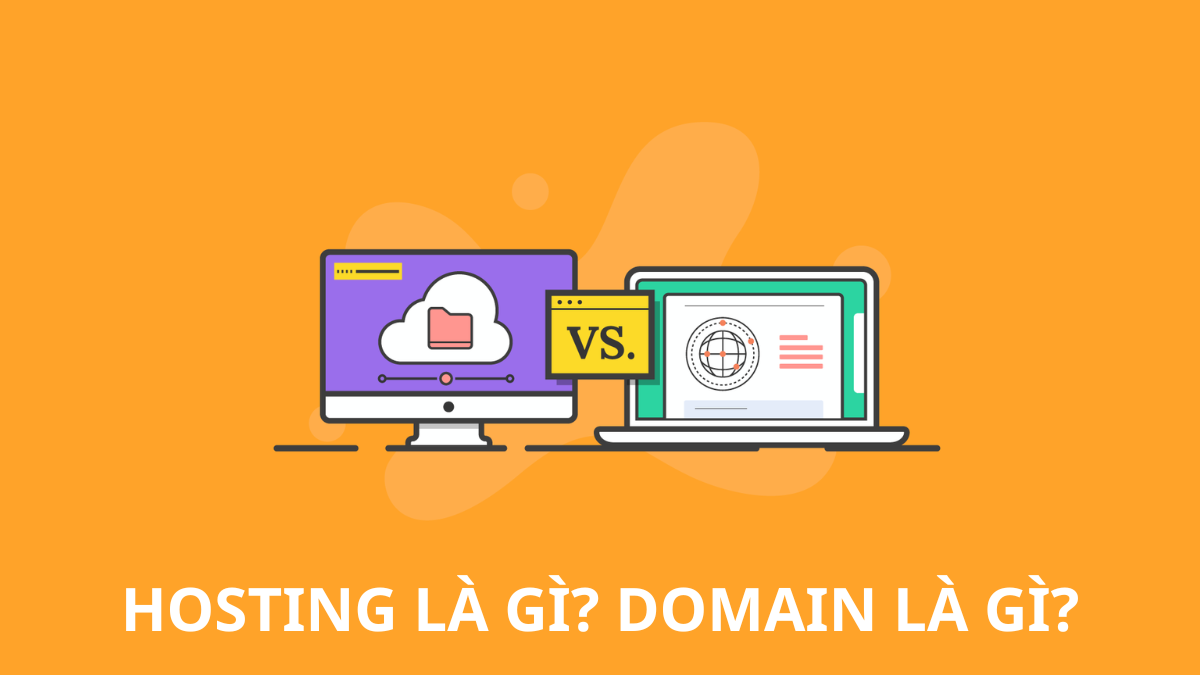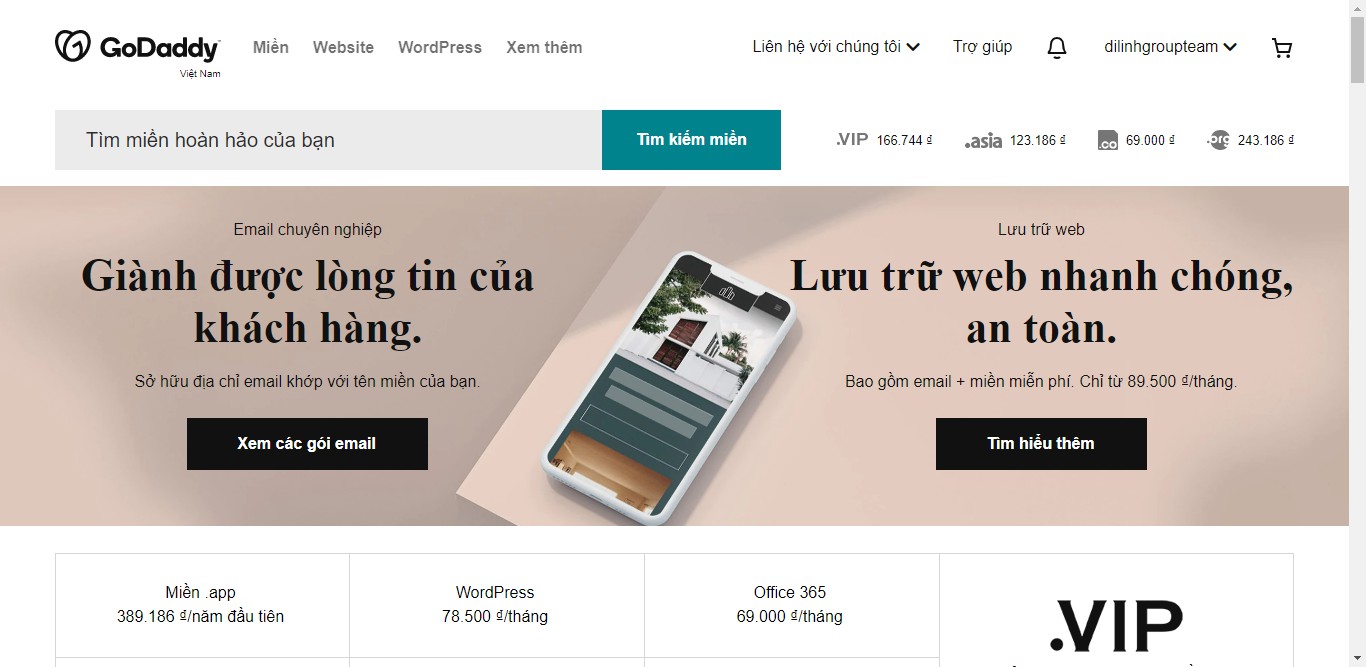Hướng dẫn thiết kế website miễn phí bằng WordPress 2024
Bạn đang muốn kiếm tiền online hoặc bạn đang muốn học hỏi để thiết kế website bằng WordPress? Hosting AZ sẽ thiết kế website miễn phí bằng WordPress từ A – Z.
Cần gì để xây dựng website?
Để xây dựng một website bạn sẽ có 3 yếu tố cần lưu ý chính bao gồm: Hosting, domain và CMS phù hợp với bạn.
Hosting phù hợp
Hosting chính là nền của một ngôi nhà có tên là website. Vì vậy, khi bắt đầu dựng web, bạn nên tìm thử một hosting phù hợp với nhu cầu sử dụng của mình. Một số gói Hosting phổ biến hiện nay là:
- Share Hosting: đây là gói hosting dùng cho những website nhỏ và vừa
- Cloud/ Business/Premium Hosting: sử dụng cho những dự án website lớn của các tổ chức. Tên gọi của gói này tùy vào từng nhà cung cấp.
- WordPress Hosting: nếu bạn đang sử dụng CMS WordPress, đây sẽ là gói Hosting phù hợp với bạn.
- VPS Hosting: Sử dụng để phát triển những dự án lớn, cần độ bảo mật cao hơn.
Giá của những gói này dao động từ 9k đến rất nhiều tiền tùy vào nhu cầu sử dụng của người dùng. Người dùng có thể chọn gói dựng sẵn, hoặc liên hệ trực tiếp với nhà cung cấp để thỏa thuận.
Domain phù hợp
Bạn đã có một cái nền, bạn sẽ cần phải có địa chỉ nhà nữa đúng không? Domain hay tên miền chính là địa chỉ nhà của website bạn trên Internet.
Bạn nên chọn tên miền phù hợp với ngành nghề kinh doanh, chọn tên miền sao cho dễ nhớ, gần với tên thương hiệu của bạn. Nhà cung cấp cũng phải đáng tin cậy nữa, vì vậy những nhà cung cấp tại Việt Nam là lựa chọn tối ưu nhất cho bạn.
Domain .COM, .NET, .ORG là phổ biến, nếu bạn muốn rẻ hơn, bạn có thể mua domain .XYZ của TinoHost chỉ với 19k cho cả năm!

CMS phù hợp
CMS hay hệ thống quản lý nội dung sẽ giúp bạn tối ưu hơn trong việc quản trị website. Nổi tiếng và mạnh mẽ nhất trong các CMS chính là WordPress.
Nếu bạn mới bắt đầu làm quen, WordPress chính là nền tảng miễn phí dễ chịu và dễ học hỏi nhất!
Hướng dẫn thiết kế website miễn phí bằng WordPress
Tại sao lại chọn TinoHost?
Vậy chúng ta sẽ đi tìm một nhà cung cấp phù hợp để trải nghiệm và đương nhiên là gắn kết lâu dài. Trong quá trình xây dựng website việc di chuyển các nội dung qua lại giữa nhà cung cấp cũ, sang nhà cung cấp mới sẽ vô cùng phức tạp!

Vì thế, bạn chọn 1 nhà cung cấp uy tín, có phản hồi tốt từ những khách hàng khác và trên hết là có thể “nắm được tóc” khi có chuyện xảy ra. Các nhà cung cấp ở Việt Nam cho cả domain lẫn Hosting là một lựa chọn tối ưu.
Vậy tại sao Hosting AZ lại chọn TinoHost làm nhà cung cấp để hướng dẫn thiết kế website miễn phí bằng WordPress cho bạn?
Đơn giản là vì họ đang miễn phí dùng thử dịch vụ VPS 7 ngày! Bạn đang muốn tạo trang WordPress với giá 0 đồng thì chúng ta đi tìm một nơi để triển khai luôn chứ bạn nhỉ!
Đăng ký gói VPS miễn phí
Đăng ký
Đầu tiên, bạn có thể truy cập vào đường dẫn sau: https://tinohost.com/servers/cloud-vps/
Với nhà cung cấp TinoHost, gói 20GB SSD bạn có thể được dùng thử miễn phí, chỉ cần đăng ký với các thông tin cơ bản là đã có thể sử dụng rồi. Bạn nhấp vào Mua Ngay và nhập các thông tin cơ bản vào.
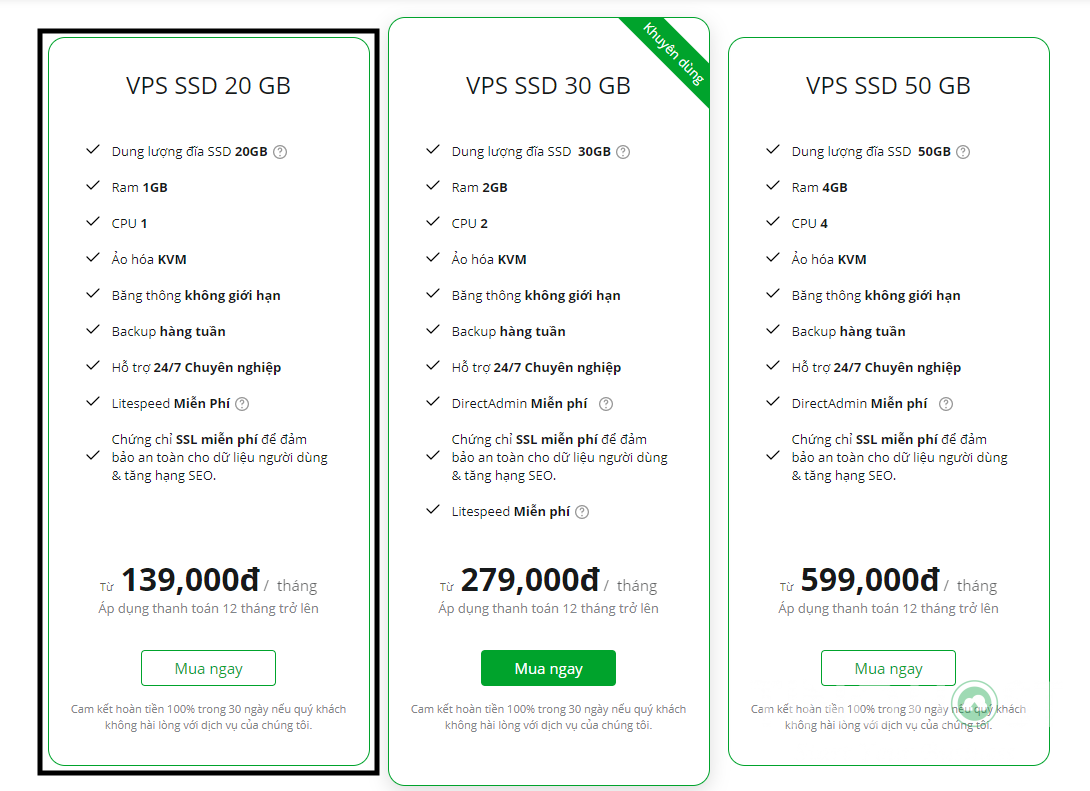
Chọn cấu hình
Trong phần này bạn có thể chọn tăng dung lượng, thêm IP và quan trọng nhất là Hệ điều hành.
Tốt nhất, bạn nên chọn luôn DirectAdmin để dễ quản lý VPS nhất.

Để chọn cấu hình tốt nhất và thao tác tránh bị lỗi, bạn có thể xem video hướng dẫn sau:
Cài đặt WordPress
Sau khi cài đặt và cấu hình VPS như trong video hướng dẫn, bạn truy cập vào link này để tải bộ cài đặt WordPress về => bấm vào nút Download WordPress để tải file zip.
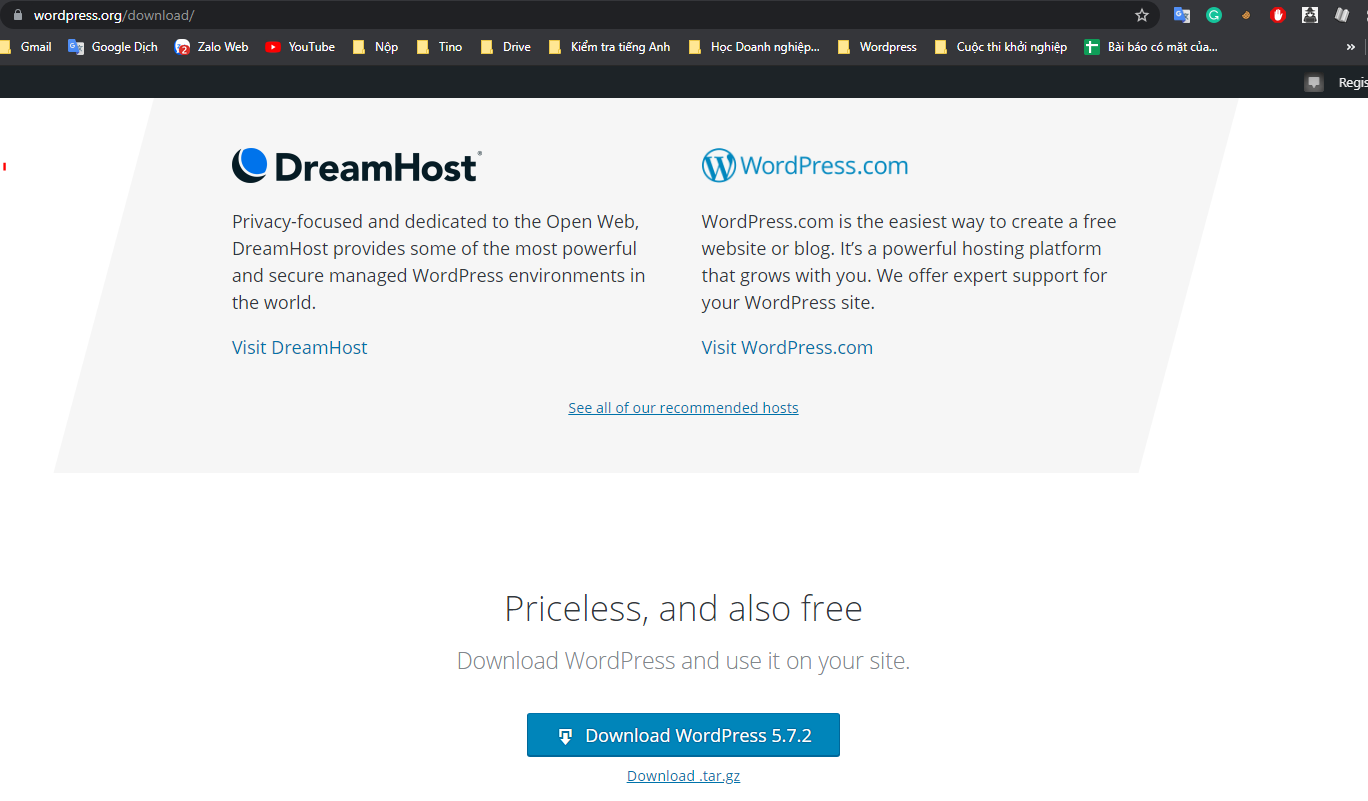
Bạn chỉ cần truy cập vào DirectAdmin nhấp vào New => Up File => kéo file bạn vừa tải về lên.
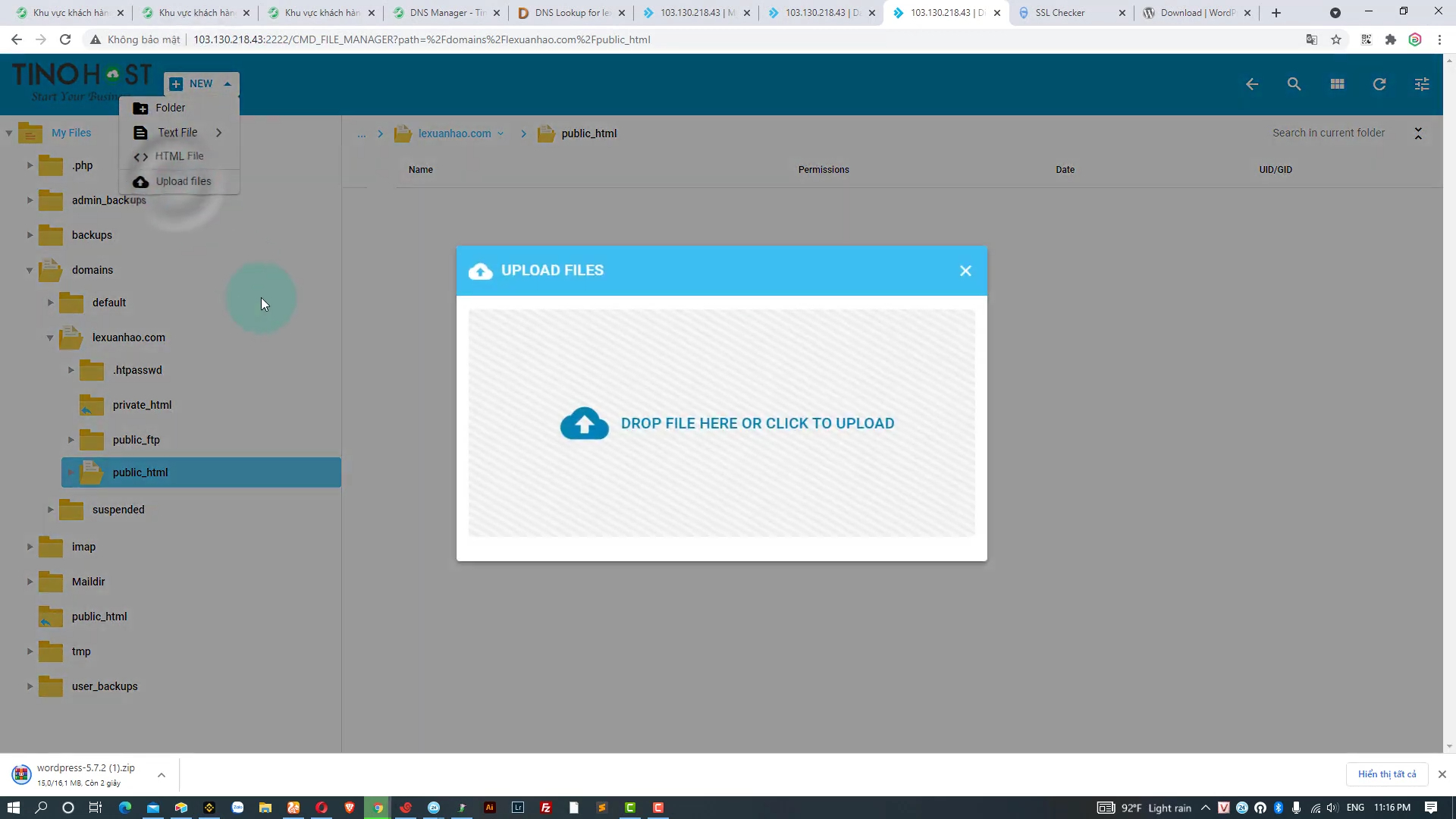
Bạn chỉ cần chuột phải => giải nén file. Sau khi giải nén hoàn tất, bạn có thể xóa file .zip vừa tải lên cho bớt nặng => kéo toàn bộ file vừa giải nén ra thư mục Public.
Bây giờ bạn quay lại trang web của mình (nếu chưa trỏ tên miền bạn có thể dùng luôn địa chỉ IP của VPS để hoàn tất Setup).
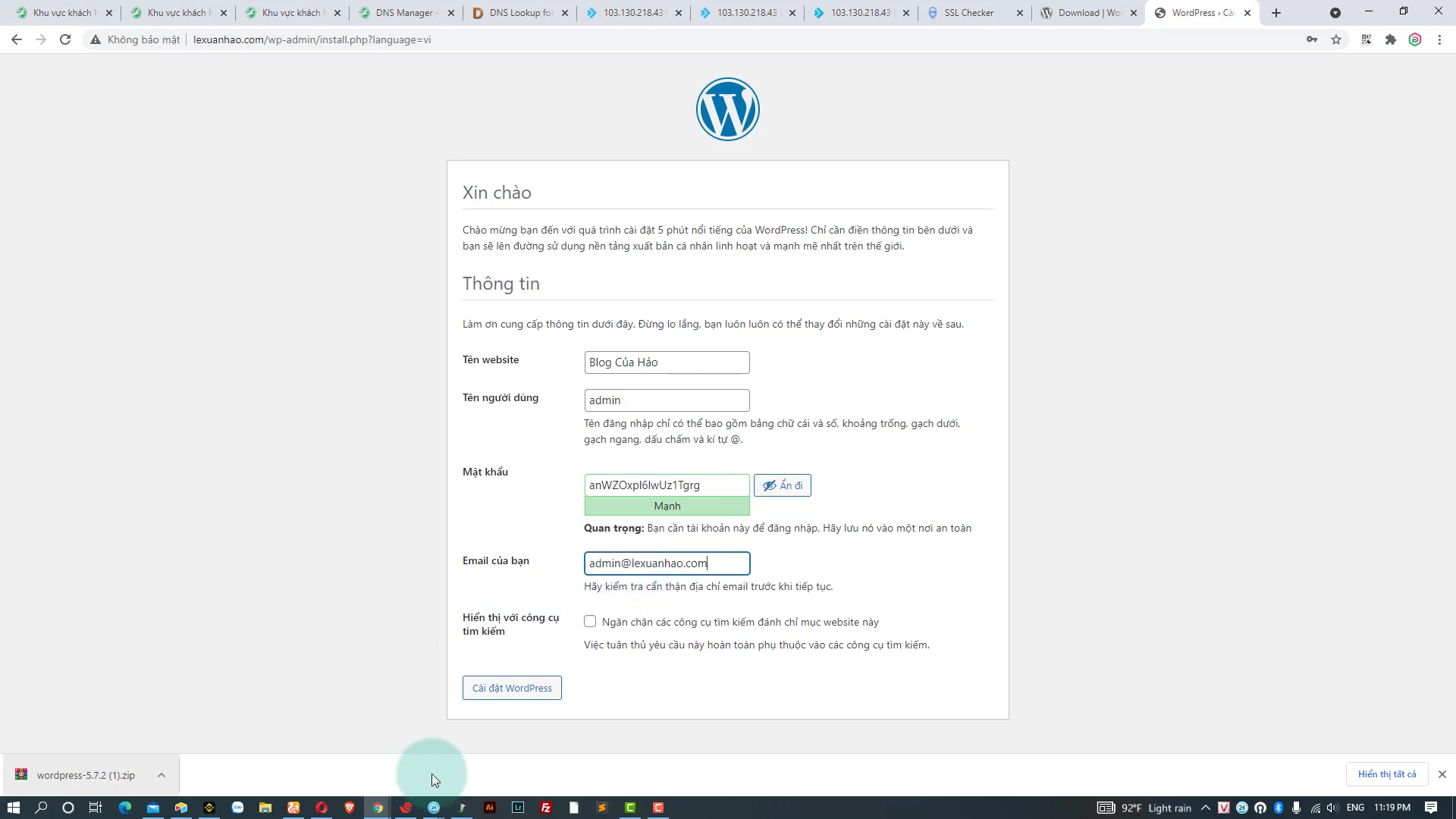
Bạn chỉ cần thực hiện theo các bước hướng dẫn => Cài đặt WordPress => và cuối cùng đăng nhập vào WordPress Dashboard là xong.
Cài đặt Theme và Plugin
Cài đặt Theme cho WordPress
Thay đổi Theme WordPress
Để thay đổi giao diện Theme của trang wp, bạn vào Appearance => Themes. Tại đây bạn có thể dễ dàng thêm giao diện thông qua 2 cách:
- Đổi giao diện bằng WordPress.Org: Bạn nhấp vào Add News => một loạt các giao diện sẽ được hiển thị ra, chúng là những giao diện miễn phí, bạn tìm một Theme phù hợp và nhấn vào Install để tải về trang => nhấn Active để thay đổi giao diện.
- Tải giao diện lên một cách thủ công: Bạn nhấn vào Upload Theme => chọn tệp => tìm tệp giao diện dạng file .zip và tải lên. Để đổi thành giao diện mới, bạn bấm Active.

Để tùy chỉnh giao diện, bạn nhấn vào Customize.
Nếu bạn đang dự định bán hàng Online, Theme Flatsome sẽ vô cùng phù hợp với bạn đấy!
Nguồn chọn Theme WordPress
Theme mặc định của WordPress rất thô sơ, vì thế bạn nên chọn một số Theme khác phù hợp hơn với bạn tại những nơi như:
- ThemeForest: Nhà cung cấp Theme WordPress lớn nhất tới thời điểm hiện tại. Tại đây, bạn sẽ tìm thấy những Theme đẹp nhất dành cho bạn!

- MyThemeShop: Không chỉ các Theme, bạn còn có thể tìm thấy hằng tá Plugin mạnh mẽ khác gói gọn trong một tài khoản duy nhất!

Cài đặt Plugin cho WordPress
Làm sao để tìm được Plugin WordPress?
Có rất rất nhiều nguồn để bạn tìm được Plugin WordPress. Một trong những nơi đáng tin cậy nhất để cài đặt Plugin chắc chắn là từ trang cộng đồng nhà phát triển được quản lý bởi chính WordPress: WordPress Plugin Directory.
Tại WordPress Plugin Directory, bạn có thể tìm được cho trang WordPress của mình vô số Plugin miễn phí, và freemium – tức là Plugin premium có phiên bản miễn phí, để sử dụng những tính năng nâng cao của Plugin đó bạn phải trả phí.
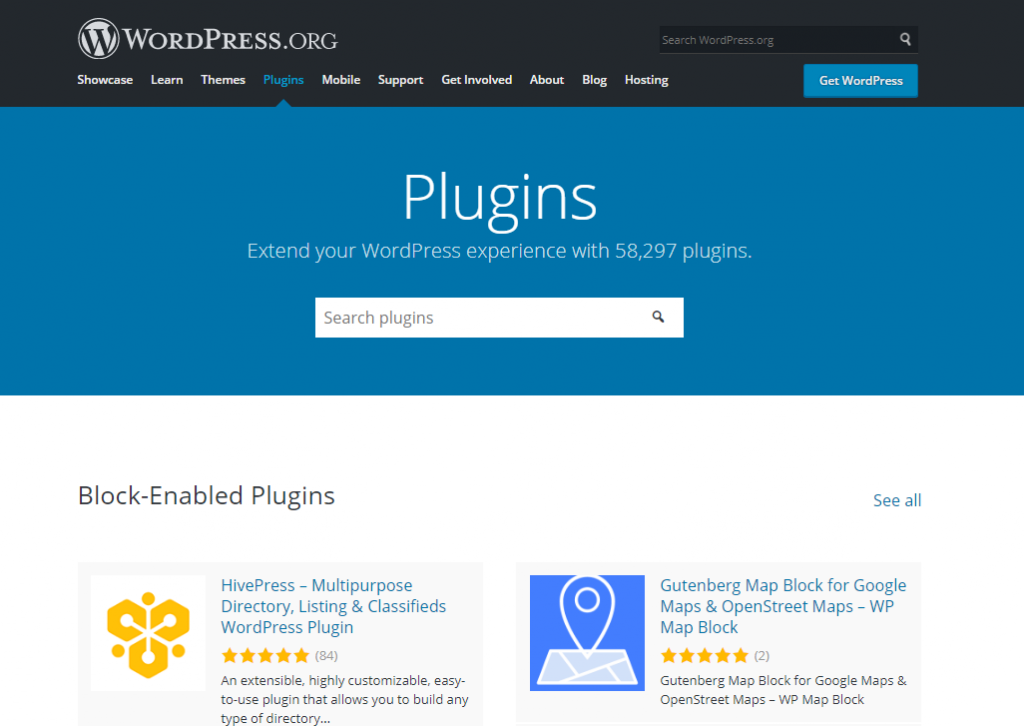
Codecanyon là một trong những địa chỉ rất đáng tin cậy để bạn mua và sử dụng những Plugin premium “đáng đồng tiền bát gạo”.
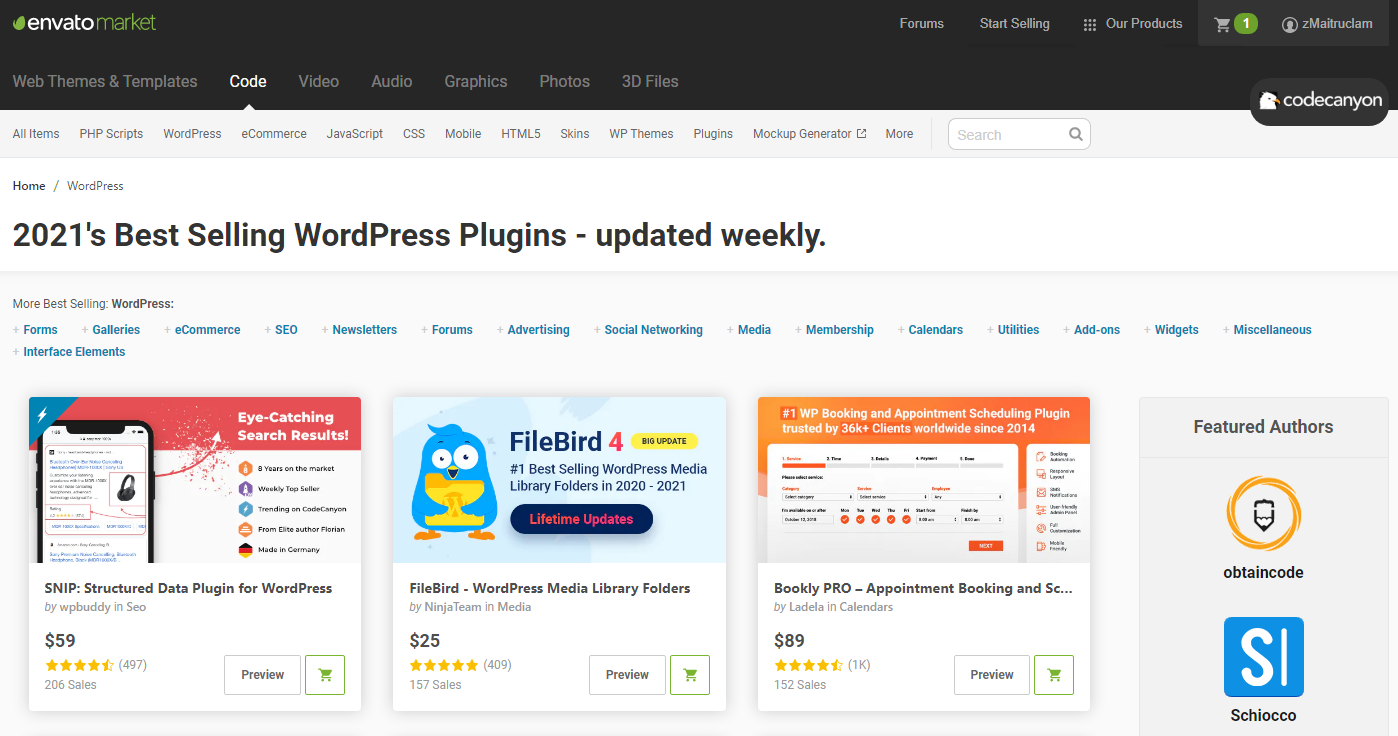
Lưu ý: Bạn nên chọn những nguồn cung cấp Plugin uy tín, nếu cài đặt những Plugin trôi nổi như crack, nulled hay từ những trang không rõ ràng. Trang web của bạn có thể bị hacker chiếm quyền điều khiển bất cứ lúc nào.
Cách cài đặt Plugin WordPress
Với trang WordPress Plugin Directory và Codecanyon bạn và tải Plugin dạng file .ZIP về, sau đó thực hiện cài đặt thông qua các bước:
- Tải lên thủ công: Dashboard => Plugins => Add New => Upload Plugin, bạn chọn tệp Plugin dạng .zip vừa tải về để tải lên trang WordPress của bạn.
- Cài đặt trực tiếp: Dashboard => Plugins => Add New. Tại trang đó, bạn cũng sẽ thấy rất nhiều Plugin được giới thiệu => tìm Plugin bạn cần, bấm Install Now để cài đặt và bấm Active để kích hoạt là xong.
Plugin nên cài đặt trên WordPress
Hosting AZ sẽ khuyến nghị 4 Plugin sau:
- Plugin SEO: đây là những plugin giúp bạn chuẩn hóa và tối ưu bài viết làm tăng thứ hạng hiển thị trên kết quả tìm kiếm của Google: Yoast SEO và Rank Math.
Hiện tại Rank Math Pro đang được TinoHost tặng miễn phí khi sử dụng dịch vụ của họ, bạn có thể tham khảo thêm tại TinoHost.

- Plugin WooCommerce nếu bạn muốn bán hàng trực tuyến.
- Contact Form 7: đây là một plugin tạo form tùy biến hoàn toàn miễn phí. Chỉ cần biết chút ít code, bạn có thể biến form của bạn trở nên lung linh.
- WP Rocket: Để tối ưu hóa cache, làm mượt hình ảnh và dọn dẹp Database, bạn nên cài đặt WP Rocket ngay! Tip lấy miễn phí: TinoHost cũng đang tặng miễn phí khi sử dụng dịch vụ của họ luôn.
Cuối cùng, Hosting AZ chúc bạn thành công với việc xây dựng website và kiếm tiền online của mình!
Những câu hỏi thường gặp
Tạo blog miễn phí ở đâu?
Nếu chỉ là blog và không kiếm tiền bạn có thể sử dụng WordPress.com hoặc Wix.com.
Có nên sử dụng Free Plan của 000webhost hay không?
Với gói Free Plan của 000webhost thuộc Hostinger bạn chỉ có 300MB dung lượng lưu trữ và 3GB băng thông, đồng nghĩa với việc bạn chỉ có thể sử dụng Free Plan 000webhost để học cách sử dụng WordPress và làm quen với dịch vụ của Hostinger.
Những phần mềm FTP miễn phí?
Bạn có thể tham khảo thêm phần mềm Filezilla hoàn toàn miễn phí! WinSCP miễn phí cho hệ điều hành Window, Cyberduck là phần mềm FTP miễn phí cho hệ điều hành MacOS.
Cách chọn Hosting tốt tại Việt Nam?
Một Hosting tốt nhất cho khu vực Việt Nam đáp ứng đủ yêu cầu bán hàng cần phải đạt:
Bộ nhớ SSD ít nhất 5GB (hơi dư nhưng để dự phòng là ổn)
Băng thông từ 1TB trở lên (nhiều gói vô hạn bạn chọn luôn càng tốt)
Gói Hosting đó hỗ trợ luôn SSL (hoặc bạn đăng ký SSL bằng Let’s Encrypt sau)
Vị trí đặt Hosting tốt nhất là gần Việt Nam như Singapore hoặc ngay tại Việt Nam để tối ưu tốc độ.
Những phần mềm bản điều khiển khác ngoài DirectAdmin?
Ngoài DirectAdmin ra, bạn còn các lựa chọn khác như: Plesk, cPanel, Virtualmin, Webmin,…
Mọi thông tin đánh giá trên Hostingaz.vn đều được tổng hợp từ nhiều nguồn, từ khách hàng và từ trải nghiệm của các kỹ thuật viên mọi góp ý vui lòng gửi mail đến info@hostingaz.vn.